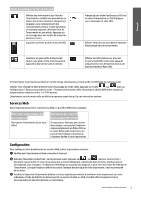HP DesignJet Z2600 Introductory Information - Page 14
Web-Services, Einrichtung
 |
View all HP DesignJet Z2600 manuals
Add to My Manuals
Save this manual to your list of manuals |
Page 14 highlights
Deutsch Dynamische Symbole auf dem Home-Bildschirm Informationen zum Druckerstatus abrufen, die Druckereinstellungen ändern oder Vorgänge wie das Laden von Papier oder den Austausch von Tintenverbrauchsmaterial in die Wege leiten Neben der Schaltfläche wird eine Meldung mit dem Druckerstatus oder einer Warnung angezeigt. Um alle aktuellen Warnmeldungen aufzurufen, drücken Sie auf diese Meldung. Drucken einer Datei über ein USB-FlashLaufwerk. Anzeigen und Verwalten der Druckerwarteschlange. Ein kleines Warnsymbol wird angezeigt, wenn Aufträge angehalten wurden. Gibt an, dass ein PostScript- oder PDFAuftrag gedruckt wird. Das Drücken dieser Taste hat keine Wirkung. Status von Web-Services und die E-MailAdresse Ihres Druckers anzeigen Informationen über USB-Flash-Laufwerke anzeigen. Dieses Symbol wird nur angezeigt, wenn ein oder mehrere USB-Sticks eingesteckt sind. Wird der Drucker eine Weile nicht verwendet, wechselt er in den Energiesparmodus, und das vordere Bedienfeld wird ausgeschaltet. Um die Zeitspanne bis zum Wechsel in den Energiesparmodus zu ändern, drücken Sie , dann und anschließend Einrichtung > Bedienfeldoption > Energiesparmodus nach. Sie können verschiedene Zeiten zwischen 1 und 240 Minuten eingeben. Sobald eine Eingabe am Drucker stattfindet, wechselt er wieder in den Normalmodus, und das Bedienfeld wird wieder eingeschaltet. Web-Services Der Drucker kann an das Internet angeschlossen werden, was folgende Vorteile bietet. Automatische Firmware- Aktualisierungen Der Drucker wird damit mühelos auf dem neuesten Stand gehalten. Drucken per E-Mail (HP ePrint) Alle per E-Mail versendeten Dokumente können gedruckt werden. Hängen Sie einfach eine PDF- oder andere druckfertige Datei an die E-Mail-Nachricht an, und senden Sie die Datei an die dedizierte Adresse des Druckers. Einrichtung Um Ihr Gerät für Web-Services zu konfigurieren, führen Sie die folgenden Schritte aus: Stellen Sie sicher, dass der Drucker korrekt mit dem Internet verbunden ist. Ausführen des Konnektivitätsassistenten: Drücken Sie am Bedienfeld , dann und anschließend Verbindung > Konnektivitätsassistent. Wenn Sie den Konnektivitätsassistenten im Menü nicht finden, aktualisieren Sie Ihre Firmware und versuchen Sie es erneut. Wenn der Assistent neue Firmware herunterlädt, muss der Drucker möglicherweise erneut gestartet werden. Wenn der Assistent Ihren Druckercode und die E-Mail-Adresse anzeigt, sollten Sie sich diese Informationen notieren. Installieren Sie die Druckersoftware (Treiber und andere Software) auf Ihrem Computer über die DVD „HP Start-up Kit" oder über das Web. Dokumentation und Support-Informationen finden Sie ebenfalls auf der DVD und im Web. Einführende Informationen 3